การสร้างแผนภูมิบนหน้าจอ "การตั้งค่าแอป"
หากคุณเป็นผู้ดูแลระบบแอป คุณสามารถสร้างแผนภูมิบนหน้าจอ การตั้งค่าแอป และบันทึกไว้ในแอปได้ เมื่อบันทึกแผนภูมิแล้ว คุณสามารถเลือกแผนภูมิจากหน้าหลักของแอป (หน้าจอ ดู) ได้ตลอดเวลา เพื่อแสดงแผนภูมิพร้อมข้อมูลล่าสุดของคุณ
สามารถบันทึกแผนภูมิได้สูงสุด 1,000 รายการต่อแอป
การสร้างแผนภูมิบนหน้าจอ "การตั้งค่าแอป"
ติดตาม ขั้นตอนต่อไปนี้เพื่อสร้างแผนภูมิบนหน้าจอ การตั้งค่าแอป
-
คลิกไอคอน การตั้งค่าแอป (ไอคอนรูปเฟือง) ที่ด้านขวาบนของหน้าจอ ดู

-
บนหน้าจอ การตั้งค่าแอป ให้คลิกแท็บ กราฟ
-
คลิกไอคอน สร้าง กราฟ (ไอคอนรูปเครื่องหมายบวก) ทางด้านขวาของหน้าจอ
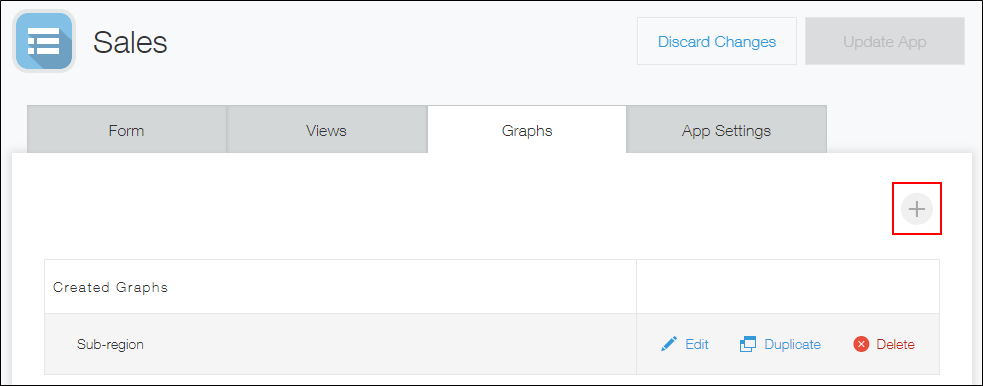
-
บนหน้าจอ กราฟ ให้ป้อนชื่อแผนภูมิของคุณในช่อง ชื่อ
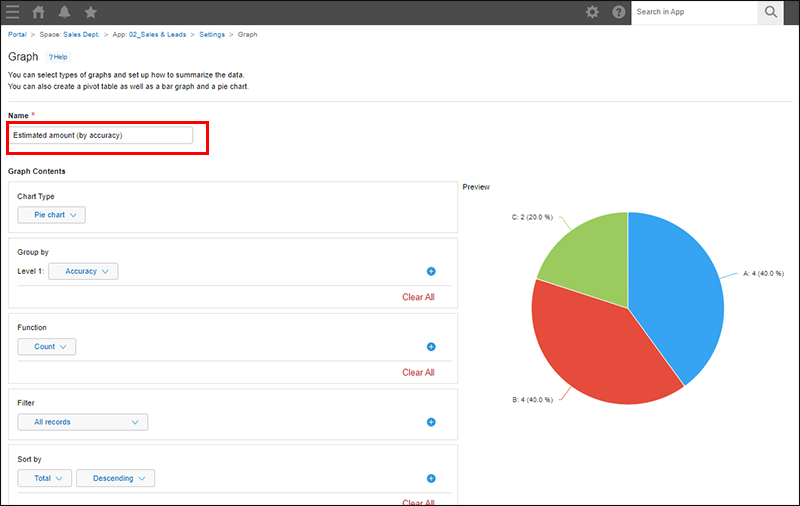
-
กำหนดค่าการตั้งค่าในส่วน เนื้อหา กราฟ
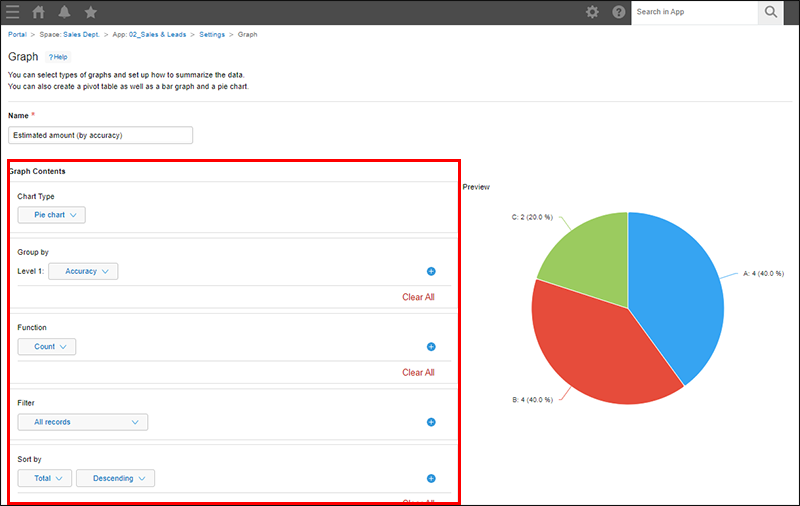
- ประเภทแผนภูมิ
เลือก วิธีแสดงข้อมูลรวมของคุณ - จัดกลุ่มตาม
หากคุณต้องการใช้เกณฑ์การจัดกลุ่มสำหรับข้อมูลบันทึก โปรดกำหนดค่าการจัดกลุ่มที่นี่ - ฟังก์ชัน
ระบุว่าคุณต้องการรวบรวมข้อมูลของคุณอย่างไร - ตัวกรอง
หากคุณต้องการจำกัดขอบเขตของการรวบรวมข้อมูลให้เฉพาะกับบันทึกบางรายการ ให้ตั้งค่าเงื่อนไขการกรองที่นี่ - จัดเรียงตาม
เลือก ลำดับการจัดเรียงสำหรับข้อมูลรวม
- ประเภทแผนภูมิ
-
หากคุณต้องการตั้งค่ารายงานประจํางวด ให้เลือกช่องทําเครื่องหมาย สร้างรายงานเป็นระยะ ๆ และระบุช่วงเวลาสําหรับการสร้างรายงาน
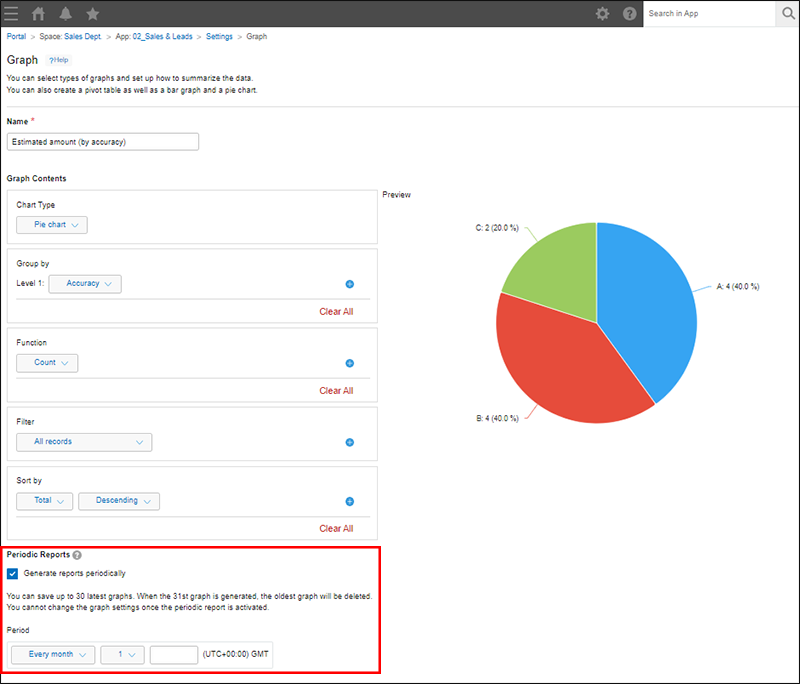
-
คลิก บันทึก ที่ด้านขวาล่างของหน้าจอ
-
บนหน้าจอ การตั้งค่าแอป คลิก อัปเดตแอป
-
ในกล่องโต้ตอบ อัปเดตแอป ให้คลิก อัปเดตแอป
การตั้งค่า ภายใต้ "เนื้อหา กราฟ"
ส่วนนี้จะอธิบายการตั้งค่าที่สามารถกำหนดค่าได้ภายใต้ เนื้อหา กราฟ
ประเภทแผนภูมิ
เลือก วิธีแสดงข้อมูลรวมของคุณ
ประเภทของแผนภูมิและการใช้งาน
สำหรับข้อมูลเกี่ยวกับข้อจำกัดในการใช้ตารางสรุปข้อมูล โปรดดูหัวข้อต่อไปนี้
ข้อจำกัดเมื่อเลือก "ตารางสรุปข้อมูล"
จัดกลุ่มตาม
หากคุณต้องการใช้เกณฑ์การจัดกลุ่มสำหรับข้อมูลบันทึก โปรดกำหนดค่าการจัดกลุ่มที่นี่
หากคุณเลือกฟิลด์ วันที่ หรือ เวลา คุณสามารถจัดกลุ่มข้อมูลบันทึกตามเดือนหรือวันได้
คุณสามารถระบุ ระดับที่ 1, ระดับที่ 2 และ ระดับที่ 3 ได้ ตัวอย่างเช่น หากคุณสร้างแผนภูมิคอลัมน์แบบคลัสเตอร์ ค่ารายการ ระดับที่ 1 จะแสดงบนแกนนอน และค่ารายการ ระดับที่ 2 จะถูกใช้เป็นชุดข้อมูล
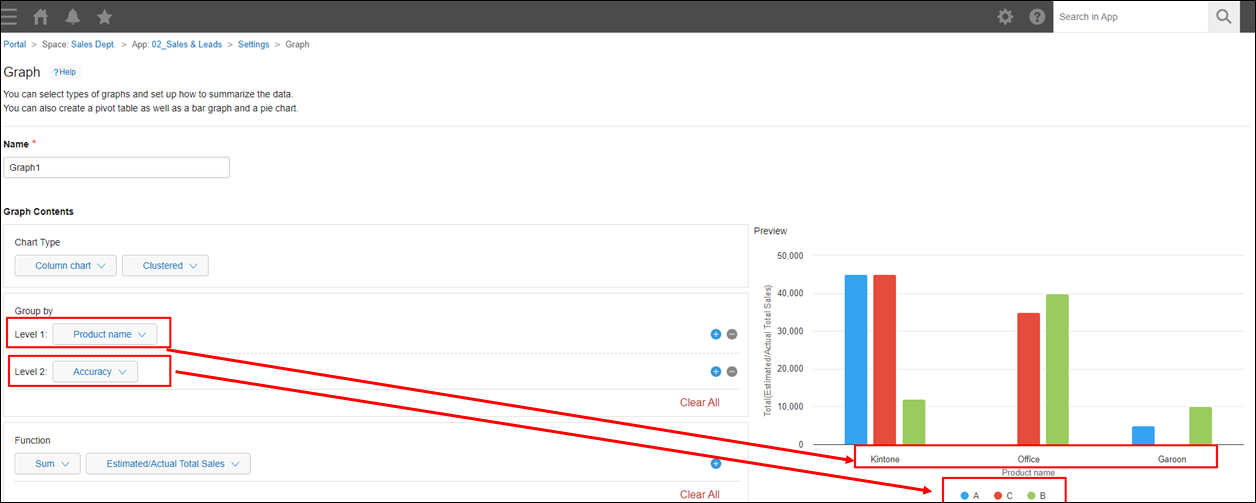
ฟังก์ชัน
ระบุว่าคุณต้องการรวบรวมข้อมูลของคุณอย่างไร
หากคุณต้องการค้นหาข้อมูลล่าสุดหรือเก่าที่สุดตามค่าของฟิลด์ วันที่ ให้เลือก สูงสุด หรือ ต่ำสุด
วิธีการแสดงข้อมูลรวมของคุณจะขึ้นอยู่กับการตั้งค่า ฟังก์ชัน ที่กำหนดค่าไว้ ตัวอย่างเช่น หากคุณใช้แผนภูมิคอลัมน์แบบกลุ่ม การตั้งค่า ฟังก์ชัน จะถูกนำไปใช้กับแกนตั้ง
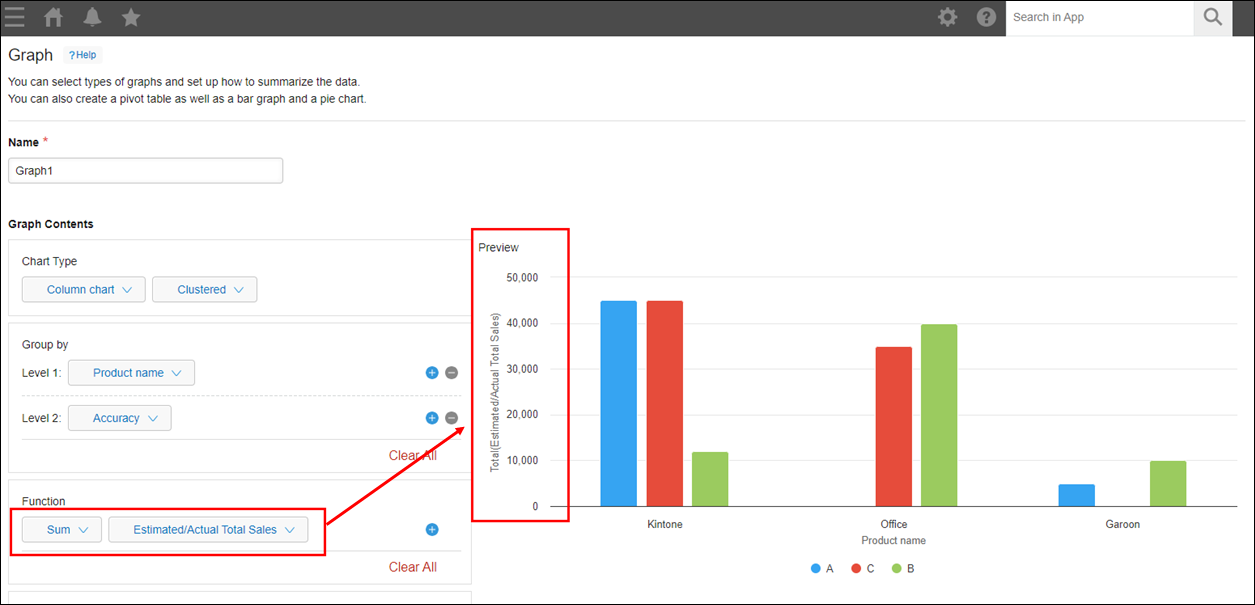
ตัวกรอง
หากคุณต้องการจำกัดขอบเขตของการรวบรวมข้อมูลให้เฉพาะกับบางระเบียน ให้ตั้งเงื่อนไขตัวกรองที่นี่
เมื่อคุณระบุเงื่อนไขตัวกรอง คุณยังสามารถอ้างอิงลิงก์ต่อไปนี้ได้
- หมายเหตุ เกี่ยวกับการใช้ "contains" หรือ "ไม่มี"
- หมายเหตุ เกี่ยวกับการใช้ "= (เท่ากับ)"
- การกรองข้อมูลที่มีค่าว่าง (ไม่ได้ป้อน)
- การกรองข้อมูลตามว่ามีไฟล์แนบหรือไม่
- ผลลัพธ์ของตัวกรองแตกต่างกันอย่างไรเมื่อแผนกถูกระบุเป็นเงื่อนไขตัวกรองสำหรับค่าฟิลด์
จัดเรียงตาม
เลือก ลําดับการจัดเรียงสําหรับข้อมูลที่รวบรวม
ถ้าคุณเลือก ระดับที่ 1, ระดับที่ 2 หรือ ระดับที่ 3 ผลลัพธ์การรวมจะถูกเรียงลําดับตามค่าของเขตข้อมูลที่ตั้งค่าไว้สําหรับรายการที่เลือก
การแสดงแผนภูมิ
-
บนหน้า ดู ให้คลิกไอคอน กราฟ
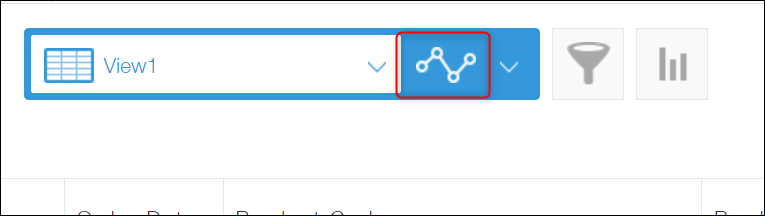
-
เลือก แผนภูมิที่จะแสดง
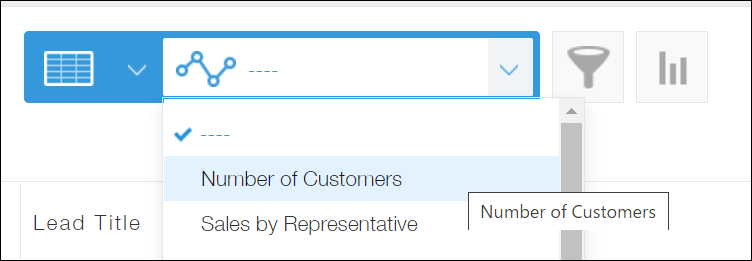
ข้อจำกัด
-
ข้อจำกัดต่อไปนี้ใช้กับจำนวนเรกคอร์ดและแถวตารางที่สามารถรวมกันได้
- สามารถรวบรวมบันทึกได้มากถึง 1,000,000 รายการ (โดยเรียงจากหมายเลขบันทึกแรกไปเป็นหมายเลขสุดท้าย)
- สามารถรวมแถวตารางได้มากถึง 1,000,000 แถวเมื่อรวมข้อมูลที่มีฟิลด์ตาราง
หากเกินขีดจำกัดใดๆ เหล่านี้ ข้อมูลรวมจะแสดงจนถึงขีดจำกัดเท่านั้น
-
หากแผนภูมิของคุณไม่แสดง คุณสามารถตรวจสอบเนื้อหาได้โดยการส่งออกไปยังไฟล์
นอกจากนี้ โปรดอย่าลืมคำนึงถึงหมายเหตุสำคัญต่อไปนี้เกี่ยวกับตัวเลือกที่สามารถเลือกได้ในส่วน ประเภทแผนภูมิ ภายใต้ เนื้อหา กราฟ
ตาราง
หากมีการกำหนดค่าส่วนการ จัดกลุ่มตาม จำนวนกลุ่มทั้งหมดในข้อมูลรวมจะต้องมี 10,001 กลุ่มหรือน้อยกว่านั้น
หากจำนวนกลุ่มเกิน 10,001 กลุ่ม กลุ่ม 10,001 กลุ่มแรกที่เรียงลำดับตามการตั้งค่า การเรียงลำดับ จะถูกแสดงหรือส่งออก
ตารางสรุปข้อมูล
- ข้อมูลสามารถเรียงลำดับตาม ระดับที่ 1 ระดับที่ 2 หรือ ระดับที่ 3
- ข้อมูลไม่สามารถเรียงลำดับตาม จำนวนรวม ได้
- ไม่สามารถกำหนดรายงานเป็นระยะได้
การแสดงข้อมูลรวมบนหน้าจอของคุณ
ในการตรวจสอบข้อมูลรวมบนหน้าจอของคุณ ต้องเป็นไปตามเงื่อนไขทั้งสองข้อต่อไปนี้
มิฉะนั้น จะเกิดข้อผิดพลาดและจะไม่แสดงข้อมูลรวม
- หากมีการกำหนดค่าส่วนการ จัดกลุ่มตาม จำนวนกลุ่มทั้งหมดในข้อมูลรวมจะอยู่ที่ 10,001 กลุ่มหรือน้อยกว่า
- หากมีการกำหนดค่าส่วนจัด จัดกลุ่มตาม ข้อมูลรวมจะต้องพอดีใน 1,000 แถวและ 50 คอลัมน์ (ไม่รวมแถวและคอลัมน์สำหรับชื่อเรื่องและค่าทั้งหมด)
การส่งออกข้อมูลรวมไปยังไฟล์
- เงื่อนไข สําหรับการส่งออกข้อมูลรวมไปยังไฟล์ CSV:
ต้องปฏิบัติตามเงื่อนไขทั้งสองข้อต่อไปนี้ หากเกินขีดจํากัดอย่างใดอย่างหนึ่งต่อไปนี้ ระบบจะส่งออกข้อมูลที่รวมได้จนถึงขีดจํากัดเท่านั้น- หากมีการกำหนดค่าส่วนการ จัดกลุ่มตาม จำนวนกลุ่มทั้งหมดในข้อมูลรวมจะอยู่ที่ 10,001 กลุ่มหรือน้อยกว่า
- หากมีการกำหนดค่าส่วนจัด จัดกลุ่มตาม ข้อมูลรวมจะต้องพอดีใน 1,000 แถวและ 50 คอลัมน์ (ไม่รวมแถวและคอลัมน์สำหรับชื่อเรื่องและค่าทั้งหมด)
- เงื่อนไข สําหรับการส่งออกข้อมูลรวมไปยังไฟล์ Excel:
ต้องปฏิบัติตามเงื่อนไขทั้งสองข้อต่อไปนี้ หากเกินขีดจํากัดอย่างใดอย่างหนึ่งต่อไปนี้ ระบบจะส่งออกข้อมูลที่รวมได้จนถึงขีดจํากัดเท่านั้น- หากมีการกำหนดค่าส่วนการ จัดกลุ่มตาม จำนวนกลุ่มทั้งหมดในข้อมูลรวมจะอยู่ที่ 10,001 กลุ่มหรือน้อยกว่า
- หากมีการกำหนดค่าส่วน จัดกลุ่มตาม ข้อมูลรวมจะต้องพอดีใน 10,001 แถวและ 100 คอลัมน์ (ไม่รวมแถวและคอลัมน์สำหรับชื่อเรื่องและค่าทั้งหมด)
ประเภทแผนภูมิ อื่นๆ
- เงื่อนไข การแสดงแผนภูมิ:
หากมีการกำหนดค่าส่วนการจัด จัดกลุ่มตาม จำนวนกลุ่มทั้งหมดในข้อมูลรวมจะต้องมี 500 กลุ่มหรือน้อยกว่านั้น
หากจำนวนกลุ่มเกิน 500 กลุ่ม ระบบจะแสดงเฉพาะ 500 กลุ่มแรกที่เรียงลำดับตามการตั้งค่า การเรียงลำดับ เท่านั้น - เงื่อนไข สำหรับการส่งออกข้อมูลรวมไปยังไฟล์ CSV:
หากมีการกำหนดค่าส่วนการ จัดกลุ่มตาม จำนวนกลุ่มทั้งหมดในข้อมูลรวมจะต้องมี 10,001 กลุ่มหรือน้อยกว่านั้น
หากจำนวนกลุ่มเกิน 10,001 กลุ่ม ระบบจะส่งออกเฉพาะ 10,001 กลุ่มแรกที่เรียงลำดับตามการตั้งค่าการ เรียงลำดับ เท่านั้น
